皆さんはAndroid9以降のステータスバーをどうしていますか?
実はAndroid9以降のステータスバーをカスタマイズすることができます。
そこで今回はAndroid9以降のステータスバーをカスタマイズする方法について見ていきます。
目次
Android9以降のステータスバー表示/非表示方法
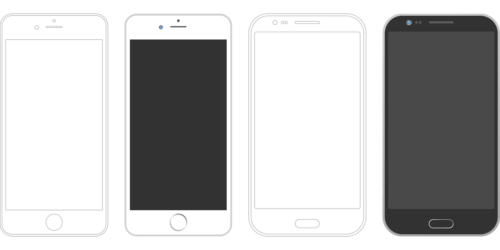
Android9以降のステータスバー表示/非表示方法設定方法を見ていきましょう。
Android9以降のスマホで、ステータスバーのアイコンの表示/非表示を設定する方法はバージョンによって異なるので、順番に説明していきます。
「システムUI調整ツール」でカスタマイズが可能

まずは「システムUI調整ツール」を使う方法です。
「システムUI調整ツール」を使えば簡単にカスタマイズをすることが可能です。
「システムUI調整ツール」は歯車アイコンを長押しで起動することができます。
そして「システムUI調整ツール」の使い方は
- 「システムUI調整ツール」をインストール
- 「システムUI」→「システムUIデモモード」→「起動」
- 「システムUI調整ツール」で様々なスイッチを起動できる
でOK。
ここでカスタマイズしたい部分をカスタマイズしましょう。
Android9以降のスマホでは基本的にアプリの導入が必要

Android9以降のスマホでは基本的にアプリの導入が必要です。
実は先ほどの方法は「QuickShortcutMaker」というツールを導入する必要があります。
Android9以降は歯車アイコンを長押ししてもツールを起動することができません。
そのため「QuickShortcutMaker」を導入してあげる必要があります。
Google Playストアから「QuickShortcutMaker」を検索してインストールしておきましょう。
Android8までのスマホは決められた操作で呼び出せる
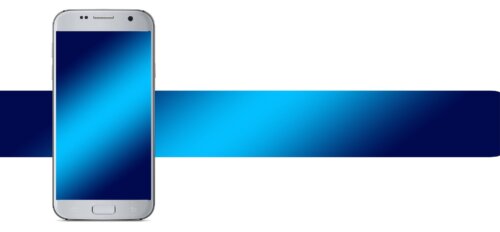
Android8までのスマホは決められた操作で呼び出せます。
Android8までのスマホでは
- ステータスバーを引き出す
- 設定アイコンを長押し
- 設定画面が開く
- 「システムUI調整ツールを設定に追加しました」というメッセージが表示
- 「システム」→「システムUI調整ツール」をタップ
- 「限定公開ツール」の旨のメッセージが表示されるので「OK」をタップ
- ステータスバーが起動するのでON・OFFを決める
でOK。
Android8以前ではこの操作で呼び出しましょう。
Android9以降のスマホでステータスバーのアイコンの表示/非表示を設定する方法

ではAndroid9以降のスマホでステータスバーのアイコンの表示/非表示を設定する方法を見ていきます。
Android9以降のスマホでステータスバーのアイコンの表示/非表示を設定する方法には手順があるので順序立てて見ていきましょう。
QuickShortcutMakerをインストール

まずAndroid9以降のスマホでステータスバーのアイコンの表示/非表示を設定する方法はQuickShortcutMakerをインストールしましょう。
QuickShortcutMakerはツールを起動する際に必ず必要になってくるものです。
今までは歯車アイコンを長押しするだけでよかったのですが、9以降になってからアップデートでその機能が消えてしまいました。
そのためQuickShortcutMakerをインストールして代用する必要があります。
QuickShortcutMakerのインストール先→https://play.google.com/store/apps/details?id=com.sika524.android.quickshortcut&hl=ja
アプリを起動する
![]()





